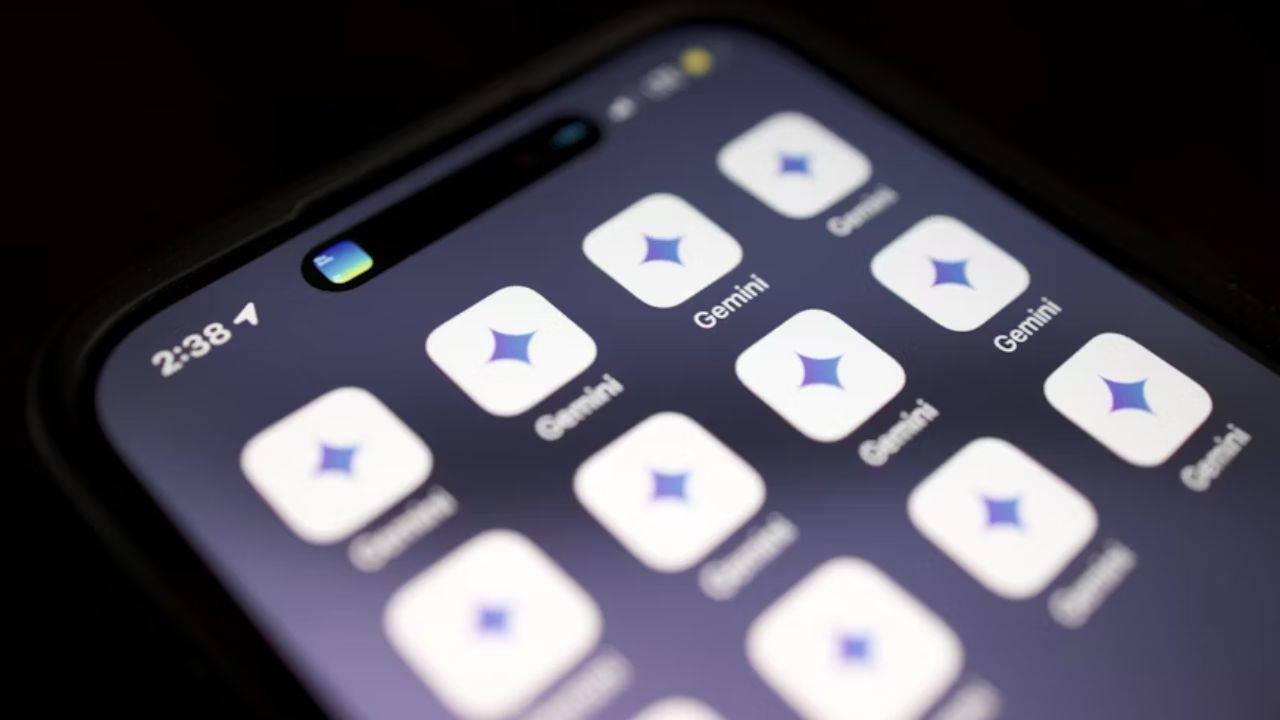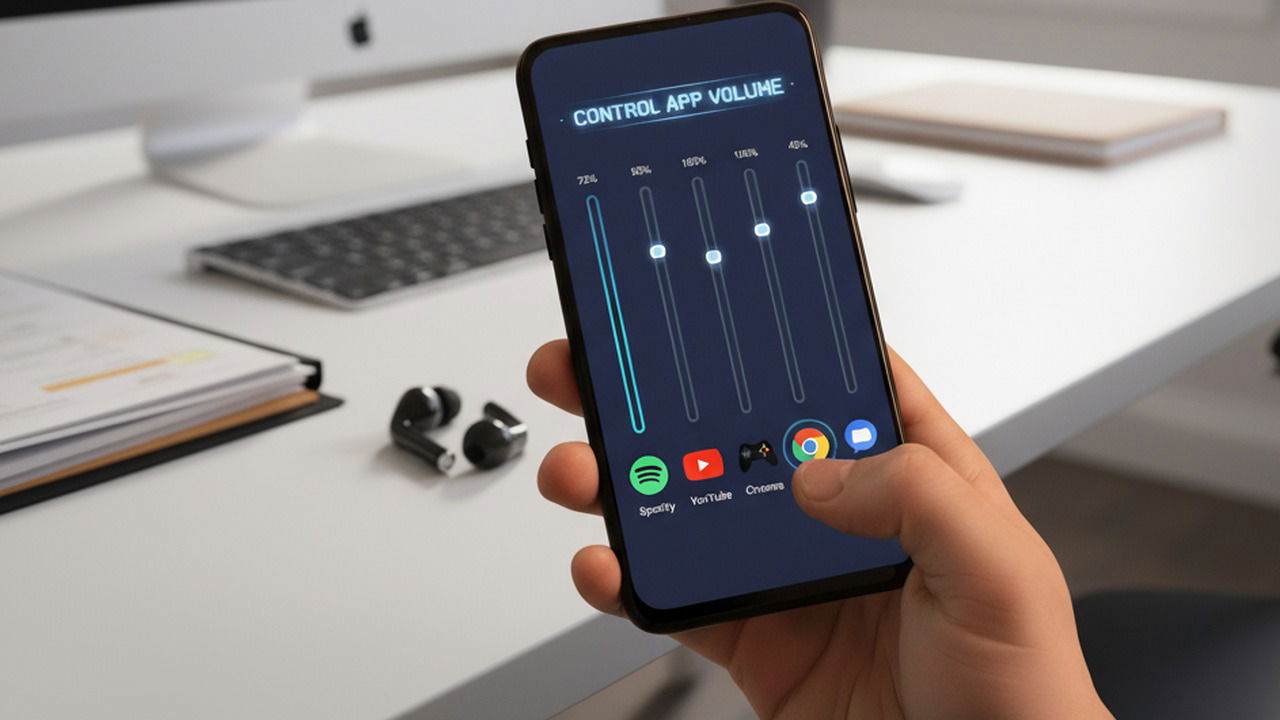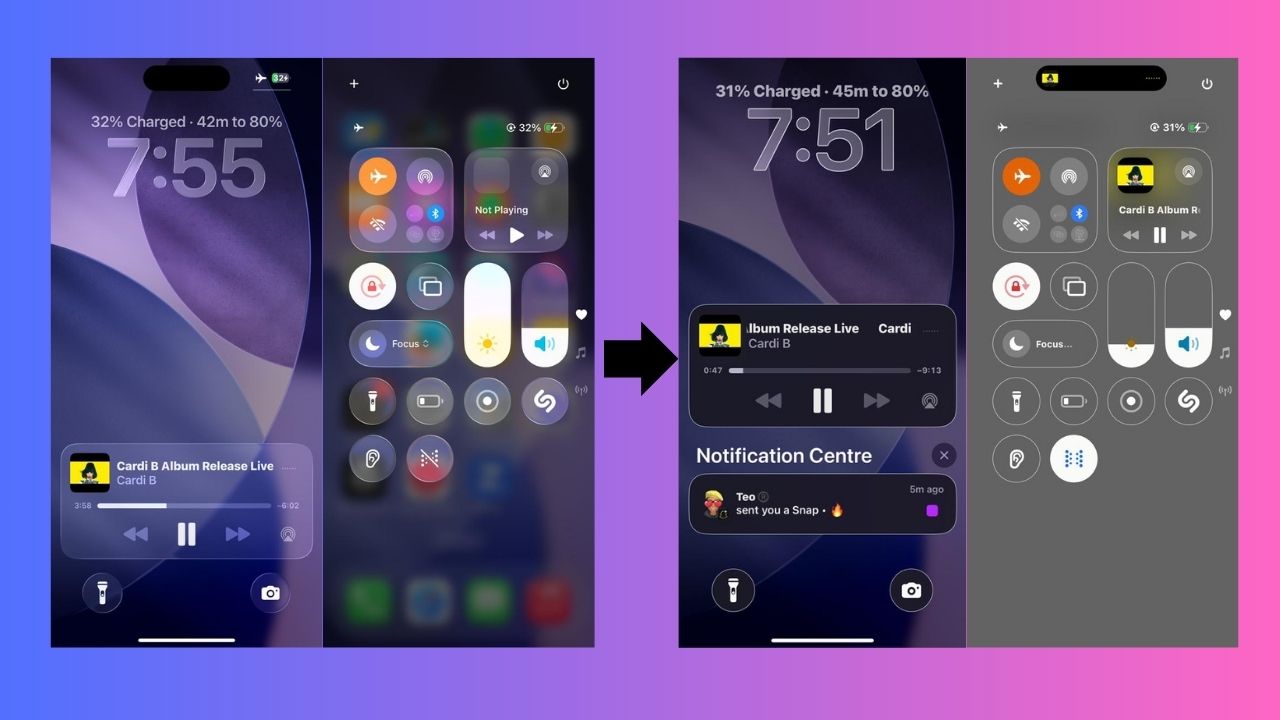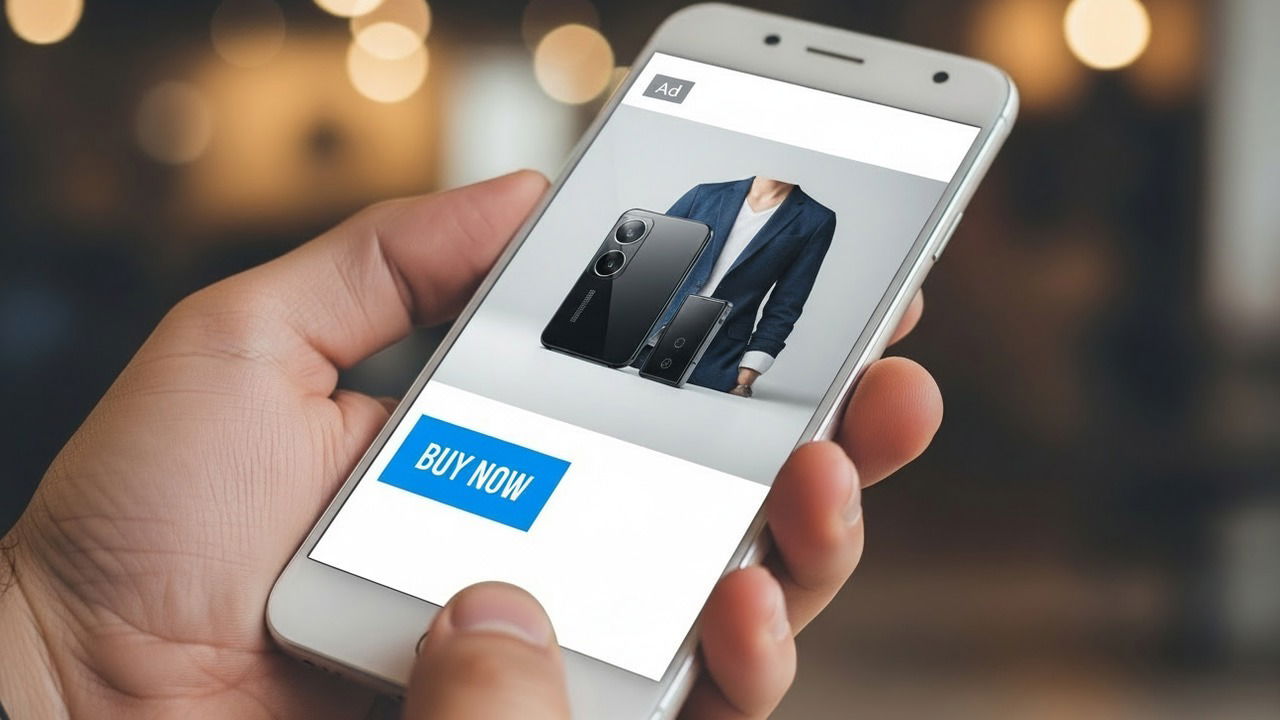Table des matières
Vous voulez savoir comment retrouver votre téléphone Samsung perdu ou volé ? Grâce à Samsung Cloud, vous pouvez suivre sa position GPS et même le verrouiller ou le faire sonner, qu’il soit hors ligne ou en mode silencieux.
1. Créez un compte Samsung
Vous avez besoin d’un compte Samsung pour suivre votre téléphone Samsung Galaxy disparu. Si vous n’en avez pas encore, créez-le via les paramètres du Galaxy Store sur votre téléphone. Aller à Paramètres et tu verras Compte Samsung comme première option.
Vous pouvez vous connecter ultérieurement avec un compte Google, mais sans mot de passe, vous ne pouvez pas vous déconnecter des applications Samsung. Il est préférable de créer un mot de passe unique pour Samsung.
Lors de la création de votre compte Samsung, vérifiez votre email avec un code. Pour enregistrer votre téléphone, vous devez d’abord ajouter un numéro de téléphone valide. Utilisez un numéro sur l’appareil Samsung que vous souhaitez suivre, puis revenez sur cet appareil et passez à l’étape suivante.
2. Installez l’application Samsung Find
Une fois connecté à votre compte Samsung, accédez à Paramètres -> Compte Samsung -> Sécurité et confidentialité -> Méthodes de récupération de compte. Connectez-vous pour confirmer qu’il s’agit bien de vous. Il s’agit simplement d’une étape de sécurité supplémentaire pour empêcher un utilisateur non autorisé d’accéder à vos paramètres.
Ajoutez un e-mail de récupération, un numéro de téléphone et une question de sécurité.
Vous avez maintenant deux choix : téléchargez Samsung Find depuis le Galaxy Store (connecte automatiquement votre compte Samsung à l’application) ou téléchargez-le depuis le Play Store. Les deux options vous permettent de retrouver un téléphone Samsung perdu.
Télécharger depuis le Galaxy Store
Ouvrez le Boutique Galaxie application sur votre téléphone Samsung. Si vous l’avez désinstallé, vous devrez le réinstaller à partir d’une boutique d’applications tierce de confiance.
Rechercher Samsung Trouver et installez l’application, puis terminez toutes les mises à jour du Store en attente. Assurez-vous de compléter toutes les vérifications précédentes ; sinon, vous risquez de rencontrer l’erreur suivante lors de l’enregistrement de votre appareil : Votre téléphone n’a pas encore fini de s’inscrire sur votre compte Samsung. Réessayez plus tard.
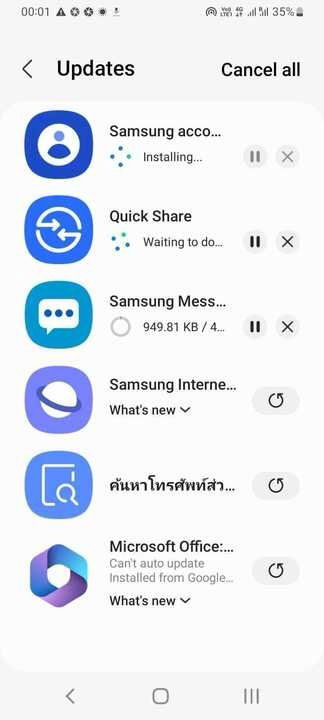
Vous pouvez également utiliser Find My Device de Google avec Samsung, mais ces appareils sont différents des autres téléphones Android, donc Samsung Find fonctionne mieux.
Télécharger depuis le Play Store
L’application Samsung Find sur le Play Store est la même que sur le Galaxy Store. Cependant, la version Galaxy Store reçoit les mises à jour en premier. Vous devrez également vous connecter et connecter l’application à votre compte Samsung après l’avoir installée.
3. Enregistrez votre appareil Samsung Galaxy
Lancez l’écran d’accueil de l’application Samsung Find et connectez-vous si nécessaire. L’application devrait se connecter automatiquement à votre téléphone après avoir configuré les autorisations requises. Ceux-ci incluent :
- Localisation – Autorisez tout le temps (sinon, l’application ne peut pas suivre votre appareil). Activez la localisation précise pour un suivi plus précis.
- Contacts
- Notifications – Cela vous permet de savoir si quelqu’un a suivi la position de votre appareil. Vous pouvez les limiter si vous le souhaitez. Si vous souhaitez des notifications silencieuses, laissez simplement votre téléphone s’allumer.
S’il ne s’enregistre pas, appuyez sur Appareils et appuyez sur le + signez pour ajouter un nouvel appareil.
Une fois qu’un appareil est enregistré, appuyez sur le menu à trois points, suivi de Paramètres -> Autoriser la recherche d’appareils. Robinet Recherche hors ligne et activez-le pour vous assurer que le téléphone est accessible, même s’il n’est pas connecté à Internet.
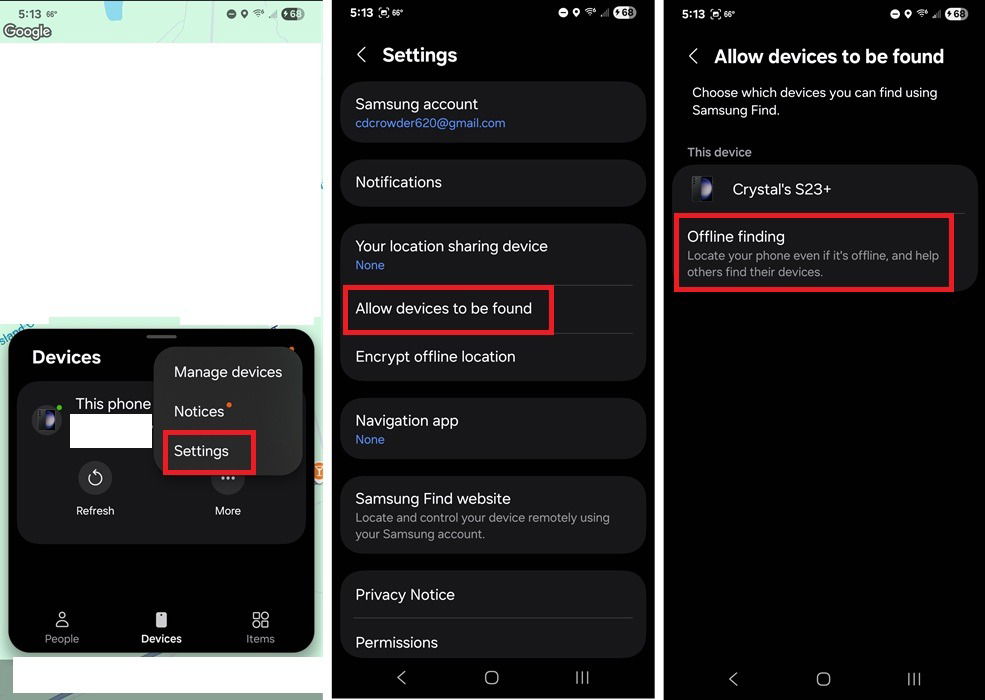
Dans Paramètresrobinet Application de navigation et allumer Google Cartes. Si d’autres applications de navigation sont installées, choisissez-en une à la place, si Samsung Find la prend en charge.
Pour plus de sécurité, appuyez sur Paramètres -> Votre appareil de partage de position afin que les membres de votre famille qui sont également sur un réseau Samsung Find puissent savoir où vous vous trouvez. Si vous avez besoin de plus d’intimité, utilisez Paramètres -> Chiffrer l’emplacement hors ligne afin que les autres utilisateurs de Samsung Galaxy aient besoin d’un code PIN pour accéder à votre position.
4. Connectez-vous à un autre appareil
Après avoir enregistré votre téléphone dans l’application Samsung Find sur Samsung Cloud, vous avez besoin d’un moyen de le suivre à partir d’un autre appareil. Accédez au site Samsung Find et connectez-vous pour atterrir sur un tableau de bord. Outre votre nom d’utilisateur et votre mot de passe, vous aurez peut-être également besoin du code PIN que vous avez utilisé pour enregistrer votre téléphone.
Vous pouvez utiliser un PC, un navigateur mobile ou même un haut-parleur intelligent Samsung Galaxy sur le réseau SmartThings. Si vous vous déconnectez de l’appareil secondaire, le suivi du téléphone Samsung continue.
5. Trouver un téléphone Samsung perdu
Dès que vous vous connectez, vous verrez tous les appareils actifs que vous êtes autorisé à suivre. Pour afficher le modèle de votre téléphone et le numéro IMEI, cliquez sur Mon appareil -> Informations sur l’appareil. Cliquez également sur Paramètres en bas de l’écran et allumez Informations de localisation.
Sur le tableau de bord principal, cliquez sur Emplacement du suivi ouvrir un Suivre mon téléphone fenêtre contextuelle. Cliquez Commenceret l’emplacement de votre appareil perdu est mis à jour sur ce nouvel appareil toutes les 15 minutes.
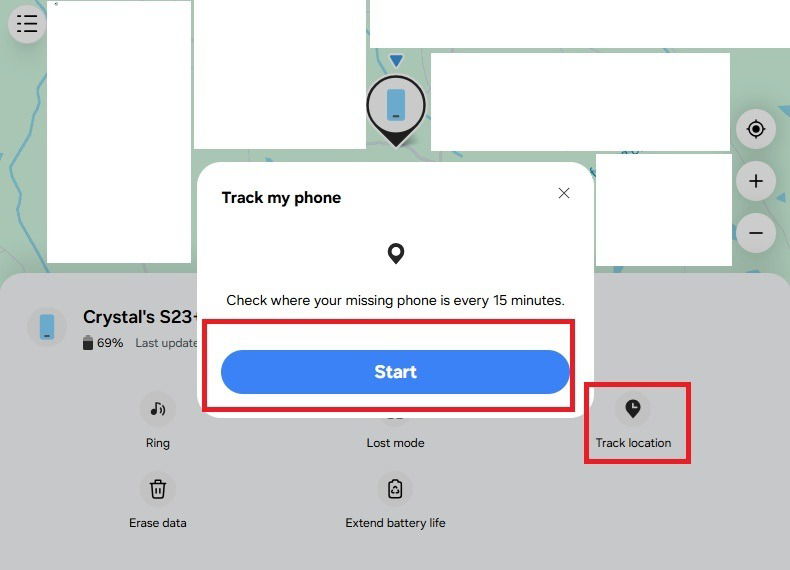
Quand vous cliquez Arrêtvous ne pouvez plus retrouver le téléphone manquant. Vérifiez facilement le dernier emplacement de votre téléphone Samsung sur la carte du tableau de bord, qui indique également la date et l’heure.
Vous ne pouvez pas désactiver le suivi sur votre téléphone Samsung directement sur le téléphone. Vous devrez revenir à l’appareil secondaire. Il envoie des alertes au téléphone toutes les 15 minutes, mais vous pouvez retarder la notification jusqu’à deux heures.
Le tableau de bord SmartThings Find vous permet également de verrouiller votre téléphone à distance. Cliquez Mode perduet une fenêtre contextuelle indique qu’il est actuellement Débloqué. Cliquez Suivant pour définir un code PIN de 4 à 8 chiffres. Robinet Verrouillage pour verrouiller votre téléphone. Ne perdez pas votre code PIN, sinon vous ne pourrez pas déverrouiller votre téléphone. Vous pouvez également ajouter un numéro de contact d’urgence et un message pour aider quelqu’un à restituer votre appareil s’il est retrouvé.
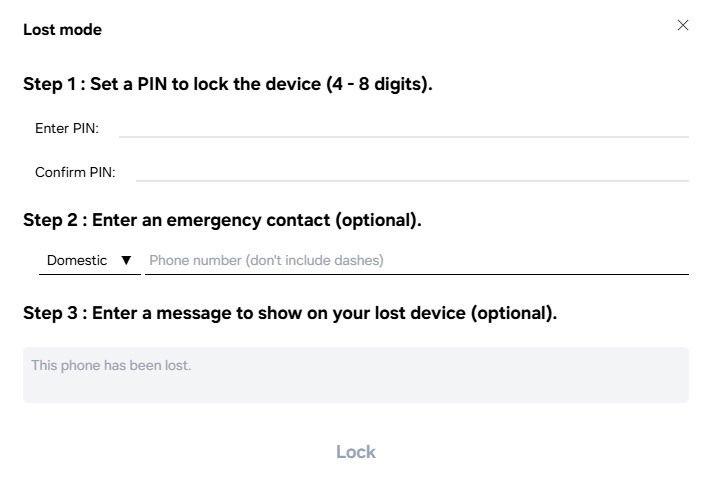
L’une des meilleures fonctionnalités de Samsung SmartThings Find est qu’il peut faire sonner votre téléphone depuis votre tableau de bord. Pour ce faire, cliquez sur Anneaualors Commencer. Même si votre téléphone Samsung est en mode vibreur ou muet, il sonnera au volume maximum pendant une minute d’affilée. Toute personne ayant accès à votre appareil manquant verra cette alerte : « SmartThings Find essaie de trouver ce téléphone. »
Si vous craignez que votre téléphone ne meure avant d’être trouvé, cliquez sur Prolonger la durée de vie de la batterie.
Vous souhaitez tout supprimer pour qu’un voleur ne puisse pas accéder à votre appareil ? Effacez à distance votre téléphone Samsung en cliquant sur Effacer les données. Cela supprime tout, y compris votre Samsung Wallet, alors ne le faites qu’en cas d’absolue nécessité.
Si vous souhaitez suivre et récupérer un appareil perdu ou volé autre qu’un téléphone Samsung, les utilisateurs d’iPhone, d’iPad et de Mac peuvent utiliser le service Find My d’Apple, tandis que les utilisateurs Windows peuvent facilement accéder à un ordinateur perdu.